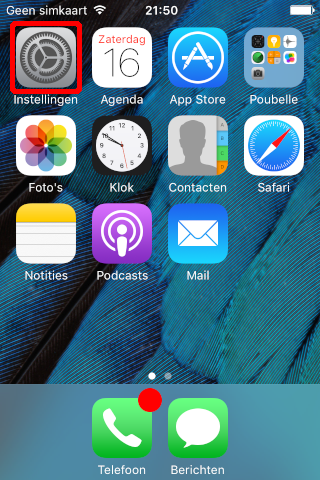
1. Open de "Instellingen" app.
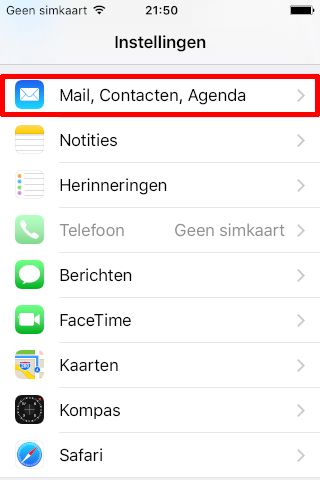
2. Scroll beneden naar "Mail, Contacten, Agenda" en klik op dat item.
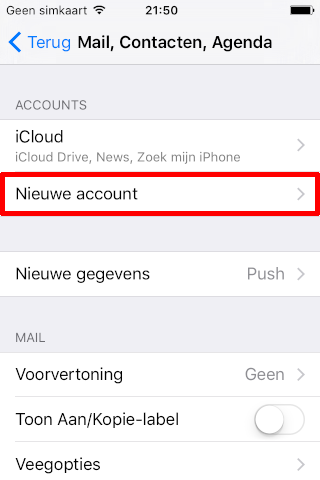
3. Kies "Nieuwe account...".
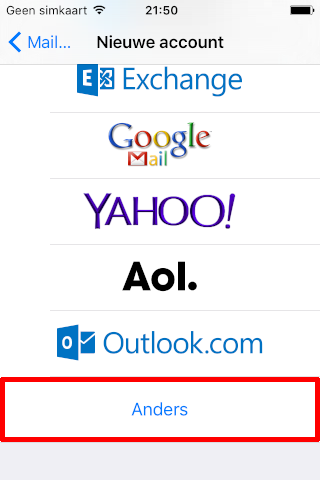
4. Scroll naar beneden en kies "Anders".
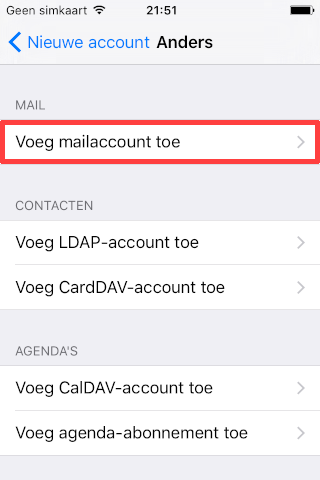
5. Kies de "Voeg mailaccount toe" optie.
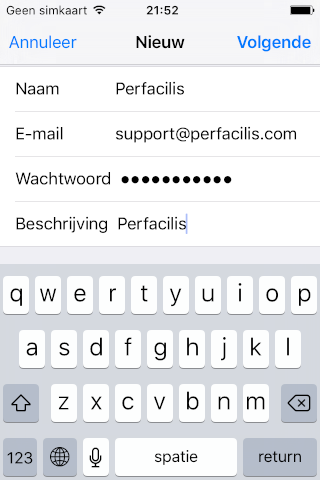
6. Voeg je naam toe in het "Naam" veld, je volledige e-mail adres in het "E-mail" veld en je wachtwoord in het "Wachtwoord" veld en kies "Volgende".
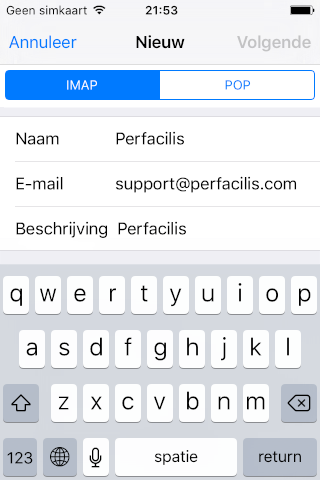
7. Zorg ervoor dat "IMAP" is gekozen als account type en scroll beneden naar "Server inkomende post" instellingen.
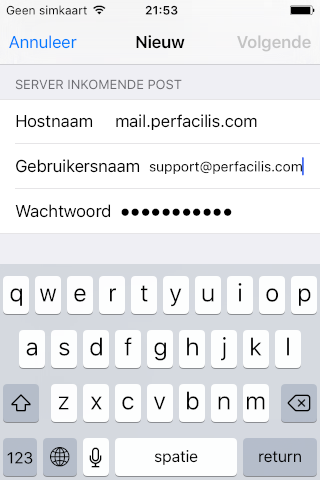
8. Gebruik mail.perfacilis.com voor het "Hostnaam" veld en gebruik je volledige e-mail adres in het "Gebruikersnaam" veld. Scroll dan weer naar beneden.
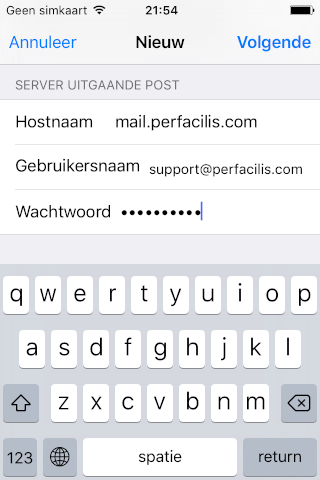
9. Voor de "Server uitgaande post" sectie, gebruik weer mail.perfacilis.com en je volledige e-mail adres voor de "Hostnaam" en "Gebruikersnaam" velden. Als je op "Volgende" klikt is je e-mail opgezet.
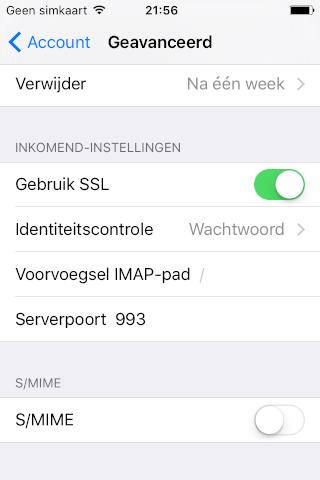
10. Als inkomende e-mail niet werkt, zorg ervoor dat Serverpoort 993 wordt gebruikt en dat "Gebruik SSL" aanstaat.
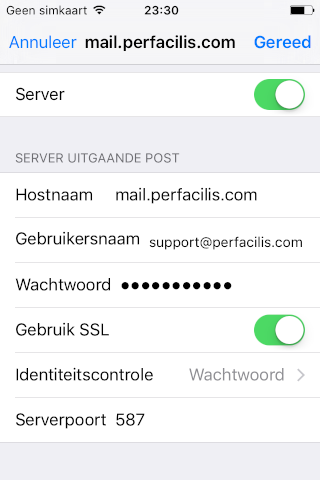
11. Als je geen e-mail kunt verzenden, zorg ervoor dat Serverpoort 587 wordt gebruikt en "Gebruik SSL" aanstaat.